Applis mobiles Wix : Personnaliser le design de votre appli mobile
11 min
Dans cet article
- Modifier le thème de couleur de votre appli
- Modifier le thème du texte de votre appli
- Modifier le thème du bouton de votre appli
- Modifier le style d'en-tête de votre appli
Personnalisez le design de votre appli mobile native pour qu'il reflète l'image de votre marque. Ajustez le thème de couleur, le thème du texte, le thème du bouton et le style de l'en-tête. Ces mises à jour renforcent le caractère unique de votre appli et offrent une expérience constante à vos visiteurs.
Remarques :
- Vous devez booster à un forfait d'appli mobile Premium pour personnaliser entièrement les designs de votre appli mobile.
- Les modifications apportées à la couleur et au thème du texte de votre appli affectent tous les écrans de votre appli.
Modifier le thème de couleur de votre appli
Choisissez un thème de couleur pour votre appli afin de donner le ton aux visiteurs qui l'utilisent. Ajustez les couleurs individuelles pour assurer la cohérence et améliorer la lisibilité sur différents écrans et éléments.
Tableau de bord
Appli Wix
Appli Wix Studio
- Accédez à l'appli mobile dans le tableau de bord de votre site.
- Cliquez sur l'onglet avec le nom de votre appli mobile.
- Cliquez sur Modifier l'appli mobile.
- Cliquez sur Design à gauche.
- Cliquez sur l'icône Modifier
 à côté de Thème de couleur.
à côté de Thème de couleur. - Sélectionnez l'action que vous souhaitez effectuer :
- Changer le thème de couleurs : Cliquez sur Changer le thème de couleurs pour sélectionner un nouveau thème de couleur prédéfini.
- Personnaliser le thème : Sélectionnez les couleurs à modifier :
- Principal : Choisissez une nouvelle couleur principale pour votre appli.
- Texte et icônes : Sélectionnez une nouvelle couleur pour le texte principal et les icônes de réseaux sociaux.
- Arrière-plan : Choisissez une nouvelle couleur pour l'arrière-plan de l'appli.
- Cliquez sur Enregistrer en haut à droite.
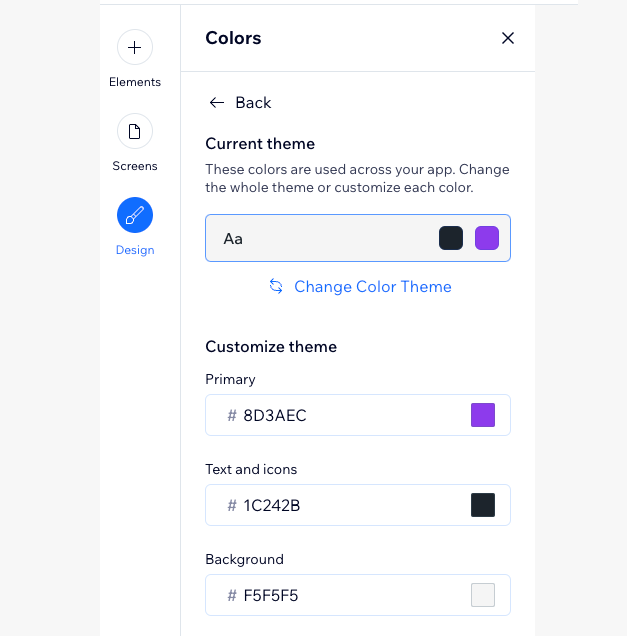
Modifier le thème du texte de votre appli
Choisissez un thème de texte pour configurer le style et la lisibilité de votre appli, et assurer la clarté et la cohérence sur tout le contenu de votre appli.
Tableau de bord
Appli Wix
Appli Wix Studio
- Accédez à l'appli mobile dans le tableau de bord de votre site.
- Cliquez sur l'onglet avec le nom de votre appli mobile.
- Cliquez sur Modifier l'appli mobile.
- Cliquez sur Design à gauche.
- Cliquez sur l'icône Modifier
 à côté de Thème de texte.
à côté de Thème de texte. - Sélectionnez l'action que vous souhaitez effectuer :
- Modifier le thème du texte : Cliquez sur Modifier le thème du texte pour sélectionner un nouveau thème de police.
- Personnaliser le thème : Sélectionnez une police pour les titres et le corps de votre appli.
- Cliquez sur Enregistrer en haut à droite.
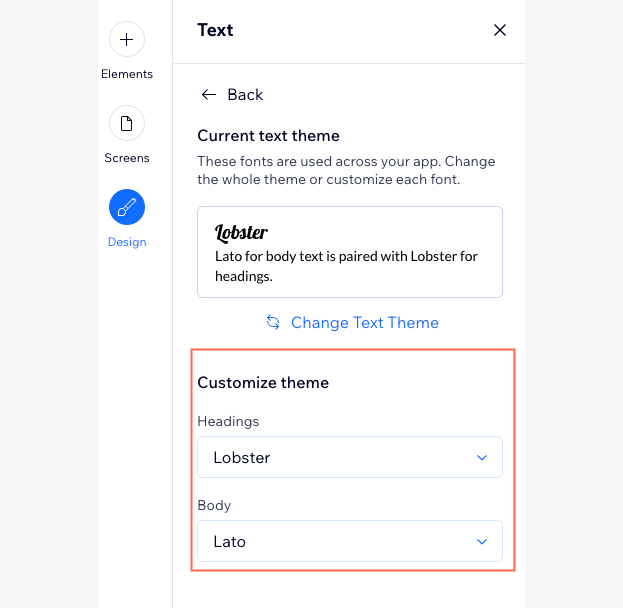
Modifier le thème du bouton de votre appli
Personnalisez les styles de boutons pour qu’ils correspondent au design de votre entreprise. Ces styles s'appliquent à tous les boutons de votre appli, ce qui garantit un aspect cohérent. Choisissez parmi des thèmes prédéfinis ou ajustez des éléments individuels comme les couleurs, les bordures, le texte et le rayon des angles. Vous pouvez prévisualiser vos modifications en direct pendant que vous les apportez.
Tableau de bord
Appli Wix
Appli Wix Studio
- Accédez à l'appli mobile dans le tableau de bord de votre site.
- Cliquez sur l'onglet avec le nom de votre appli mobile.
- Cliquez sur Modifier l'appli mobile.
- Cliquez sur Design à gauche.
- Cliquez sur l'icône Modifier
 à côté de Thème du bouton.
à côté de Thème du bouton. - Sélectionnez l'action que vous souhaitez effectuer :
- Choisir un thème prédéfini pour vos boutons : Cliquez sur Changer le thème du bouton et sélectionnez un thème à l'affiche. Les thèmes disponibles sont basés sur les couleurs du thème de votre appli.
- Personnaliser les boutons : Cliquez sur l'onglet Principal ou Secondaire, puis personnalisez les boutons en ajustant la forme du bouton, la couleur d'arrière-plan, le texte et la bordure.
Remarque : Pour modifier les couleurs de votre thème, cliquez sur Modifier dans le pop-up Choisir une couleur. Personnalisez vos couleurs principales, votre texte, vos icônes et vos couleurs d'arrière-plan dans la section Thème de couleurs.
- Cliquez sur Enregistrer en haut à droite.
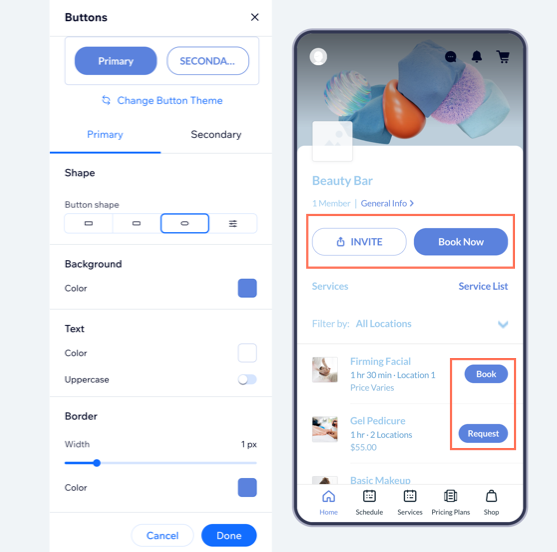
Modifier le style d'en-tête de votre appli
Lorsque vous créez votre propre appli native, vous pouvez choisir si vous souhaitez que votre en-tête ait une couleur d'arrière-plan (pris à partir de la couleur principale de votre appli) ou le rendre transparent.
Remarque :
Le style d'en-tête que vous choisissez ici affecte le type d'en-tête minimal. En savoir plus sur la différence entre les types d'en-têtes et la façon de les personnaliser.
Tableau de bord
Appli Wix
Appli Wix Studio
- Accédez à l'appli mobile dans le tableau de bord de votre site.
- Cliquez sur l'onglet avec le nom de votre appli mobile.
- Cliquez sur Modifier l'appli mobile.
- Cliquez sur Design à gauche.
- Cliquez sur l'icône Modifier
 à côté de Style de l'en-tête.
à côté de Style de l'en-tête. - Choisissez la couleur de votre en-tête, en utilisant la couleur principale ou la couleur d'arrière-plan que vous avez définie pour votre appli.
- Cliquez sur Enregistrer en haut à droite.


